电脑换固态硬盘如何保留原来系统?
换固态硬盘如何保留原来系统?本文介绍了2个工具在迁移系统到新硬盘的详细操作步骤。
“换固态硬盘需要重装系统吗?
嘿,各位大神,我打算给电脑换个固态硬盘,但是有一个问题困扰了我好一阵子,就是换固态硬盘如何保留原来系统啊?我不想重新装系统再配置一遍,太麻烦了。听说可以克隆硬盘或系统,但具体怎么做我就有点懵了。有没有高手指点一下,有详细操作步骤更好。另外,我担心换了硬盘之后系统启动会有问题,需要做哪些额外的操作吗?有经验的朋友帮帮忙,教教我吧,非常感谢!”
随着科技的不断进步,将电脑升级为固态硬盘已经成为提升性能和速度的常见手段。但换固态硬盘如何保留原来系统,避免重新安装系统成为一道难题。本文将为你提供一份通俗易懂的指南,教你在更换固态硬盘时如何轻松保留原有系统。
在进行硬盘更换之前,先要做的事情是备份重要的数据。连接一个外部硬盘或使用云存储服务,将个人文件、照片、文档等数据复制到安全的地方。这是确保数据完整性和安全性的重要步骤。
在市面上有各种品牌和型号的固态硬盘,选择一款适合你需求的是十分重要的。确保新的固态硬盘容量足够,同时与你的电脑兼容。一些品牌也提供了数据迁移工具,可以更方便地完成整个过程。

换固态硬盘如何保留原来系统?Windows系统自带了一些实用的工具,如“备份和还原”以及“系统映像备份”。这些工具可以帮助你创建系统备份,并在新硬盘上进行还原。
1. 进入控制面板,选择“备份和还原Windows 7”。

2. 在左侧选择“创建系统映像”。
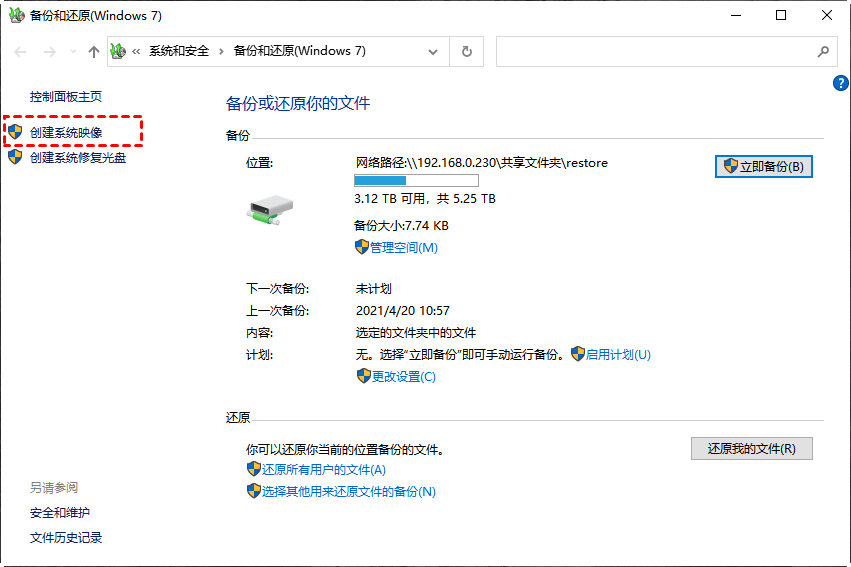
3. 选择存储备份的位置,这可以是外部硬盘或网络驱动器。
4. 选择要备份的驱动器,可以选择要保留的系统盘,包括C盘和系统引导分区,点击“下一步”。
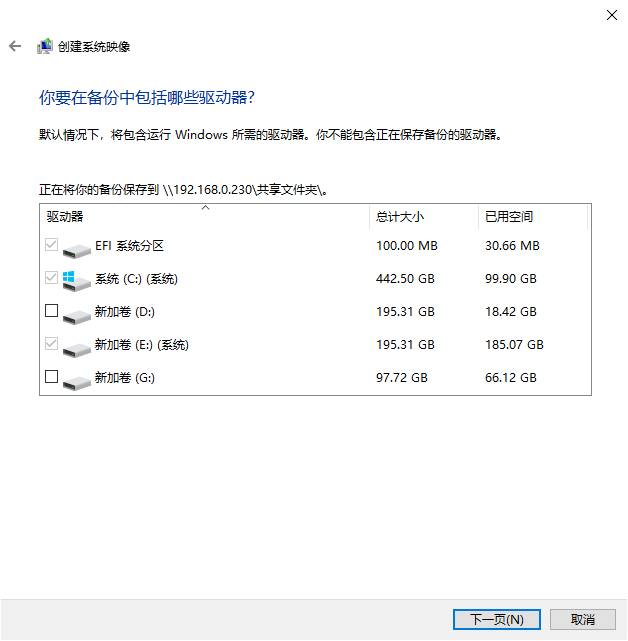
5. 检查即将进行的操作,没有问题后点击“开始备份”。
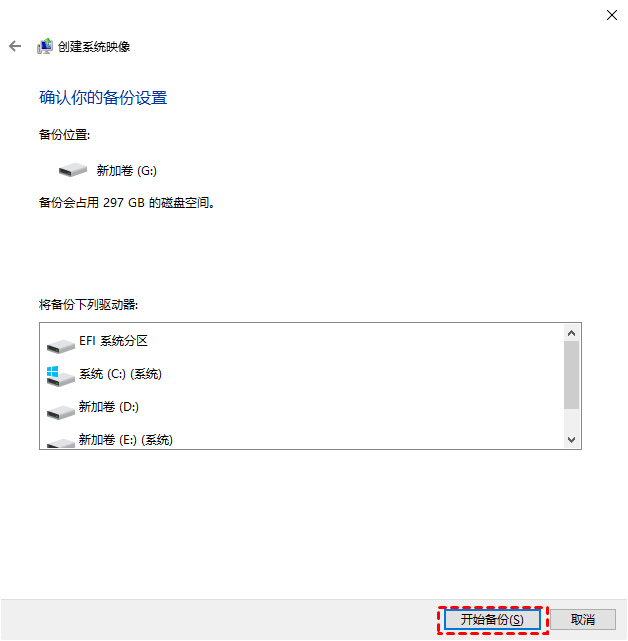
1. 连接新的固态硬盘。
2. 使用Windows安装媒体引导电脑。
3. 选择“修复计算机” > “疑难解答” > “高级选项” > “系统映像还原”。
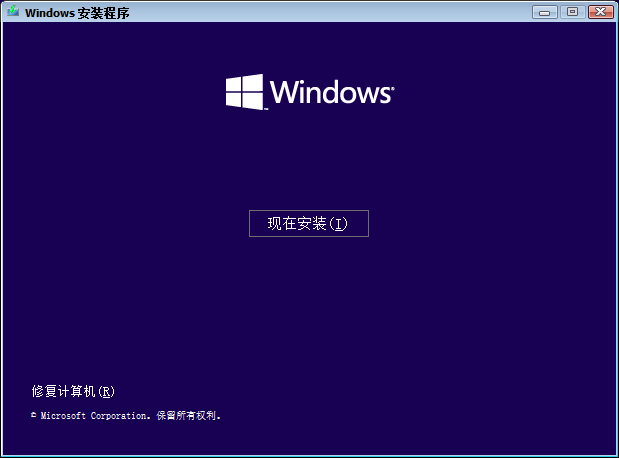
4. 按照向导选择备份位置和要还原的系统映像,完成还原过程。
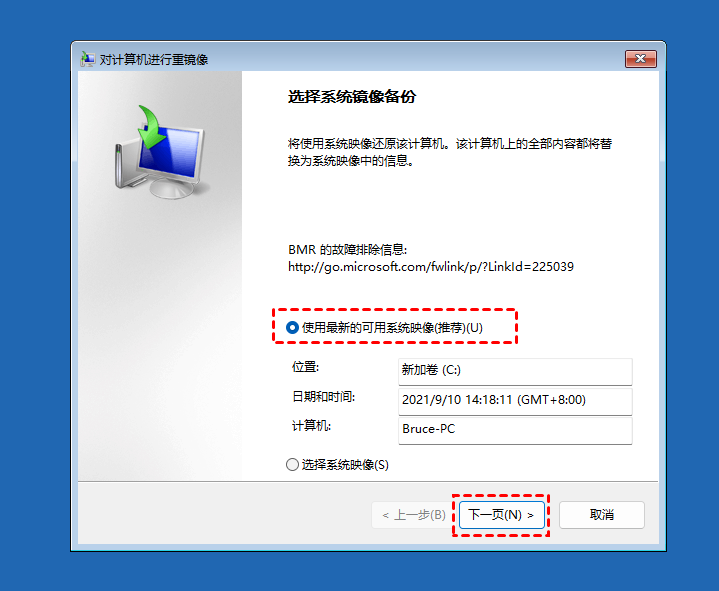
傲梅轻松备份是一款专业且实用的数据迁移软件,拥有友好的用户操作界面。不仅可以实用克隆功能直接迁移数据,还可以像内置工具一样通过备份和还原迁移数据。可以迁移的数据包括文件、系统、单个分区、整个磁盘,更多功能如下:
下面是使用傲梅轻松备份更换固态硬盘如何迁移系统的详细操作步骤。
步骤一:下载与安装
访问傲梅下载中心,获取并安装傲梅轻松备份。
系统克隆是VIP功能,需要升级使用。

步骤二:连接硬盘
将新硬盘连接到需要迁移系统的电脑中。
步骤三:创建系统克隆任务
打开傲梅轻松备份,点击“克隆”并选择“系统克隆”。
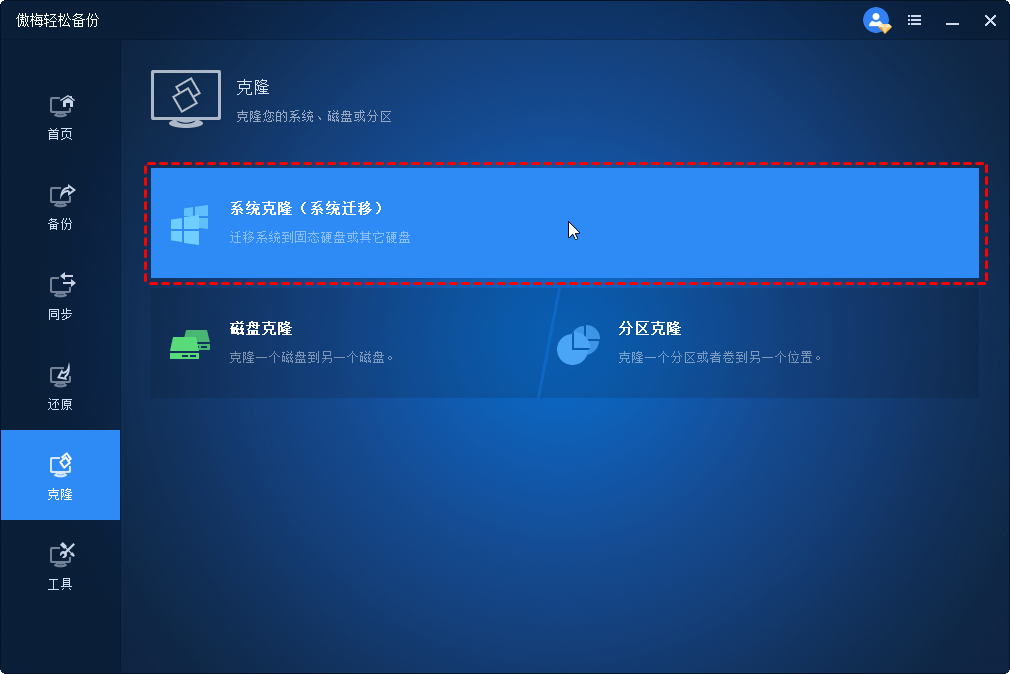
提示:如果想要保留原来硬盘所有数据,那么在这里可以选择磁盘克隆。
选择克隆的目标硬盘,在这里选择迁移的新硬盘。
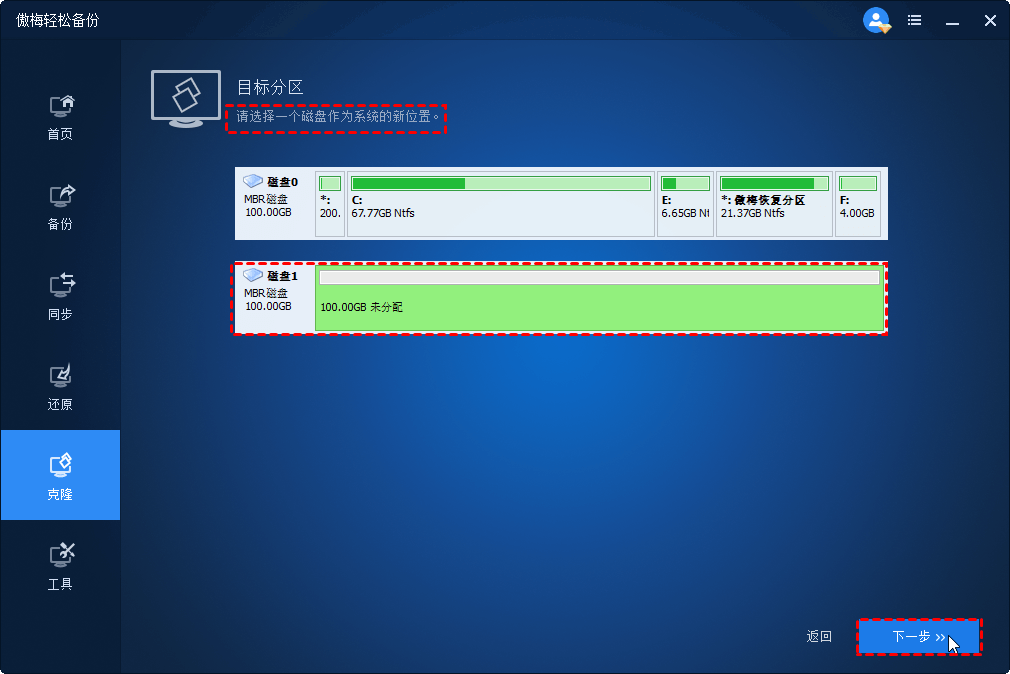
点击“开始克隆”等待迁移操作完成。
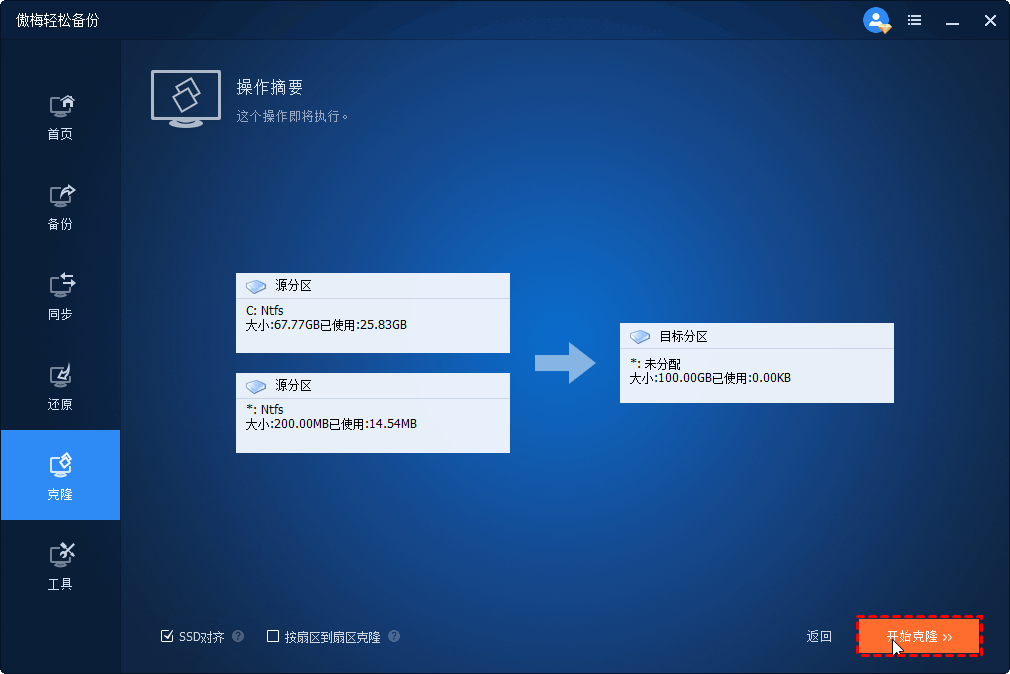
在完成数据迁移后,现在可以将新的固态硬盘安装到电脑上了。关闭电脑,拔掉电源线,打开机箱,取出原有硬盘,将新硬盘连接到相同的接口上。关闭机箱,重新连接电源线。
重新启动电脑,进入BIOS设置(通常按下Del键或F2键),确保新硬盘在启动顺序中排在原有硬盘之前。按“F10”保存设置后,退出BIOS,电脑将会从新的固态硬盘启动。
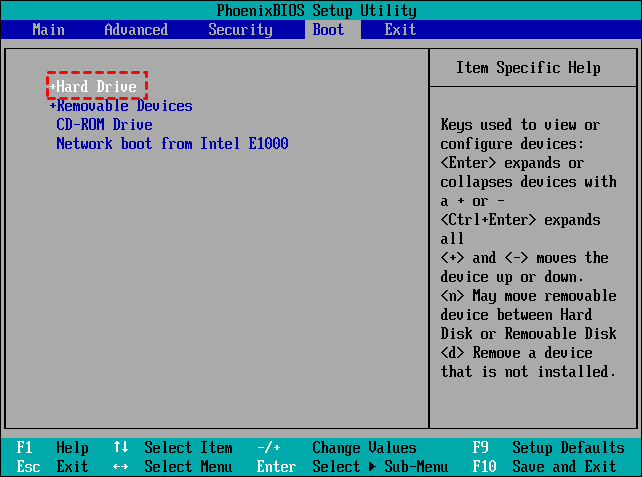
启动后,检查系统是否完整无误。打开文件、浏览器,确保一切运行正常。如果一切顺利,恭喜你成功更换固态硬盘并保留原有系统。
换固态硬盘如何保留原来系统?本文介绍了多种方法。通过备份数据、选择合适的固态硬盘、使用数据迁移工具和系统自带工具,以及正确安装和启动电脑,你可以轻松更换固态硬盘并保留原有系统。这个过程可能需要一些时间,但是相比重新安装系统,这种方法更为方便和省时。
❈❈❈❈❈结❈❈❈❈❈束❈❈❈❈❈啦❈❈❈❈❈